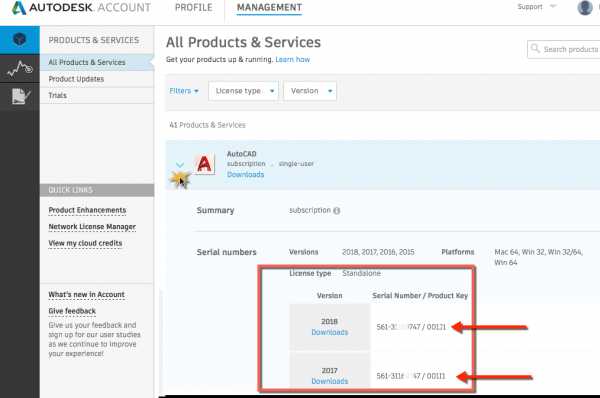Как узнать серийный номер (S/N, Serial Number)
На разных типах продукции:
Материнские платы

- Этикетка находится на упаковочной коробке.
- Серийный номер — ряд символов, расположенный после слов «Serial No:»
Ноутбуки
- Этикетка находится на нижней части корпуса ноутбука. (10 символов)
- Серийный номер — ряд символов, расположенный после слов «Serial No:»
- Этикетка находится на нижней части корпуса ноутбука. (15 символов)
- Серийный номер — ряд символов, расположенный непосредственно под штрих-кодом.
Оптические приводы
- Этикетка находится на упаковочной коробке.
- Серийный номер — ряд символов, расположенный непосредственно под штрих-кодом.
Видеокарты
- Этикетка находится на упаковочной коробке.
- Серийный номер — ряд символов, расположенный после слов «Serial No:»
КПК
- Этикетка размещена на корпусе КПК.
- Серийный номер — ряд символов, расположенный непосредственно под штрих-кодом.
Беспроводное сетевое оборудование
- Этикетка размещена на корпусе устройства.
- Серийный номер — ряд символов, расположенный непосредственно под штрих-кодом.
- Этикетка размещена на корпусе устройства.
- Серийный номер — ряд символов, расположенный непосредственно под штрих-кодом.
Мобильные телефоны
- Этикетка размещена на обратной стороне телефона.
- Серийный номер — ряд символов, расположенный после «SN:».
Barebone-системы
- Этикетка размещена на задней стороне устройства.
- Серийный номер — ряд символов, расположенный после «SN:».
Категория «Цифровой дом»
- Этикетка размещена на упаковочной коробке.
- Серийный номер — 12 символов, расположенные непосредственно под штрих-кодом.
- Этикетка размещена на задней панели устройства.
- Серийный номер — 12 символов, расположенные непосредственно под штрих-кодом.
Eee PC
- Этикетка размещена на нижней части корпуса Eee PC.
- Серийный номер — ряд символов, расположенный после «SN:».
Карты HSDPA
- Этикетка размещена на нижней стороне карты.
- Серийный номер — ряд символов, расположенный после «SN:».
Интернет-радио ASUS (AIR)
- Этикетка размещена на нижней стороне устройства.
- Серийный номер — ряд символов, расположенный после «SN:».
Настольные ПК
- Этикетка размещена на задней стороне устройства рядом с панелью разъемов.
- Серийный номер — ряд символов, расположенный непосредственно под штрих-кодом после «SN:».
Мониторы
- Этикетки расположены на задней части корпуса монитора (a) и на упаковочной коробке (b).
- • Этикетки расположены на задней части корпуса монитора (a) и на упаковочной коробке (b).
Сетевое оборудование
- Этикетка размещена на нижней стороне устройства.
- Серийный номер — символы, расположенные непосредственно под штрих-кодом.
- Этикетка размещена на нижней стороне устройства.
- Серийный номер — символы, расположенные непосредственно под штрих-кодом.
Серверные системы (стоечные)
- Этикетка размещена либо на боковой стороне шасси (1), либо на верхней крышке (2) устройства.
- Серийный номер — ряд символов, расположенный непосредственно под штрих-кодом.
- The serial number can be found on the side of chassis(1) or the top of the chassis cover(2).
Серверные системы (пьедестальные)
- Этикетка размещена на задней стороне корпуса.
- Серийный номер — ряд символов, расположенный непосредственно под штрих-кодом.
- The serial number can be found on the back of chassis.
Серверные материнские платы
- Серийный номер нанесен на наклейке-этикетке.
- Серийный номер — ряд символов, расположенный непосредственно под штрих-кодом.
Материнские платы для рабочих станций
- Серийный номер нанесен на наклейке-этикетке.
- Серийный номер — ряд символов, расположенный непосредственно под штрих-кодом.
Моноблочные компьютеры
- Этикетка размещена на задней части корпуса рядом с панелью разъемов.
- Серийный номер — ряд символов, расположенный непосредственно под штрих-кодом после «SN:».
Планшетные компьютеры
- Этикетка расположена на боковой грани упаковочной коробки и в гарантийном листе.
- Серийный номер — ряд символов, расположенный непосредственно под штрих-кодом после «SN:».
- Также Серийный номер можно увидеть через меню «Settings» -> «About tablet» -> «Status»
Eee Note
- Этикетка расположена на боковой грани упаковочной коробки и в гарантийном листе.
- Серийный номер — ряд символов, расположенный непосредственно под штрих-кодом после «SN:», или под штрих-кодом.
www.asus.com
Adobe photoshop cs5 серийный номер ключи фотошоп cs5
| 1330-1666-9732-2811-4725-4879 | 1330-1397-3334-3755-1944-9349 | 1330-1332-7753-4289-2168-1625 | 1330-1627-4932-3924-9373-2304 |
| 1330-1480-2806-5584-4063-4509 | 1330-1032-0955-4435-3353-9879 | 1330-1918-3651-7202-5336-1831 | 1330-1348-0224-0634-4476-7380 |
| 1330-1801-9268-9564-5314-9877 | 1330-1362-2219-5321-0527-7468 | 1330-1147-7788-4867-8562-0603 | 1330-1270-8177-9289-9121-1784 |
| 1330-1034-6613-5993-0145-3774 | 1330-1176-1240-5571-9960-3476 | 1330-1107-9939-4061-7369-4354 | 1330-1959-7647-7764-3274-0155 |
| 1330-1623-6873-7296-8824-7227 | 1330-1629-5284-0302-5795-9897 | 1330-1531-0696-3675-0915-9907 | 1330-1913-3818-5414-8077-9196 |
| 1330-1852-5595-2211-2841-6228 | 1330-1984-5916-7674-7322-2255 | 1330-1702-8813-3912-6846-8172 | |
| 1330-1384-1758-7637-8108-9937 | 1330-1170-4744-9267-1696-0675 | 1330-1228-5148-7933-6352-1497 | 1330-1349-1101-4016-4353-0042 |
| 1330-1012-5366-2237-2923-6734 | 1330-1937-9242-2919-8855-9224 | 1330-1734-1287-4754-5856-7481 | 1330-1301-7791-4765-8611-1325 |
Чтоб использовать серийные номера и их не блокировали нужно добавить в фал hosts (C:\Windows\System32\drivers\etc\) строки:
127.0.0.1 activate.adobe.com
127.0.0.1 practivate.adobe.com
127.0.0.1 ereg.adobe.com
127.0.0.1 wip3.adobe.com
127.0.0.1 3dns-3.adobe.com
127.0.0.1 3dns-2.adobe.com
127.0.0.1 adobe-dns.adobe.com
127.0.0.1 adobe-dns-2.adobe.com
127.0.0.1 adobe-dns-3.adobe.com
127.0.0.1 ereg.wip3.adobe.com
127.0.0.1 activate-sea.adobe.com
127.0.0.1 wwis-dubc1-vip60.adobe.com
127.0.0.1 activate-sjc0.adobe.com
127.0.0.1 adobeereg.com
Не бойтесь добавлять эти строки, они закрывают доступ проверке валидности ключа. Если скачивали официальный cs5 у нас то выбирайте из списка ниже ключи. либо подбирайте ключик сгенерировав его в keygen (серийный номер генератор), в нем есть серийники на разные виды программ от adobe.
| 1330-1960-6637-3900-5337-3685 | 1330-1252-6340-2266-0721-3625 | 1330-1875-8824-6845-1711-6083 |
| 1330-1169-1242-0438-9142-7893 | 1330-1841-8569-5467-0260-4897 | 1330-1755-3883-4173-9791-5672 |
| 1330-1777-8782-0954-6955-8070 | 1330-1191-8650-8933-1034-2527 | 1330-1232-4031-7955-3579-3789 |
Совет! Если используете программы для очистки ПК от мусора то смотрите в их настройках чтоб они не чистили автоматом файл hosts.
Если не один из ключей не подошел вы можете скачать активированный Adobe photoshop cs5 с ключом но если вам нужна официальная версия без пробного периода либо та что уже установлена у вас то смотрите еще ниже будут инструкции по активации.
Верный способ активации это замена .dll файла в папке с программой, для этого вам нужно скачать необходимый файл в зависимости от разрядности фотошопа и заменить его в папке с программой. Сами файлы вы найдете ниже.
Если у вас x32 — x86 разрядный фотошоп то вам нужен файл amtlib.dll x32 — x86 копируйте в папку с прогой заменив там уже существующий с таким же названием (подробнее можно узнать в приложении).
Если у вас x64 разрядный фотошоп то аналогично заменяете в папке с прогой файл amtlib.dll x64.
Инструкция немного обновилась и вместо 1-го dll мы положили несколько, копировать и управлять можно из приложения которое скачаете по ссылке ниже.
Скачать amtlib.dll x64 и x32
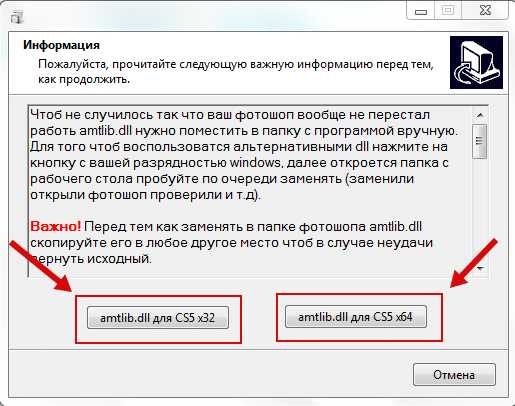
adobephotoshoprus.ru
что это и где его искать?
Когда человек покупает какое-нибудь устройство (смартфон, планшет, ноутбук или автомагнитолу), ему обязательно нужно удостовериться, что девайс является оригинальным и уникальным. Ведь случаи, когда под видом оригинальных гаджетов продают всякие «серые» товары, прибывшие к нам нелегально, не так уж и редки. Как же понять, что перед нами полностью оригинальный продукт? На то есть серийный номер. Он присваивается каждому устройству и является уникальным. Именно он позволяет определить «серость» товара. Но нужно понять, что это такое и с чем его едят. Давайте об этом и поговорим. Какой серийный номер может быть?

Что это такое
Серийный номер (английское Serial Number или SN) — это уникальный идентификационный номер устройства, который может состоять как из арабских цифр, так и из латинских букв. Это как идентификационный номер в паспорте человека. В этой нелепой на вид комбинации букв и цифр зашифрована весьма важная информация. Расшифровать, что значат цифры и буквы, практически невозможно, так как у каждого производителя свой код, основанный на маркировке, принятой в конкретной компании. Но вот проверить девайс на уникальность с помощью этого кода проще простого.

Для чего используется
По большей части серийный номер необходим самому производителю, чтобы можно было понять, какая партия продукции является «ущербной» и кто ее разработчик. Такая практика введена для того, чтобы можно было хоть как-то организовать сервисное обслуживание и наказать виновных в браке. Если данный код не будет соответствовать тому, что указан в документах производителя, то гарантийное обслуживание девайса производиться не будет, так как товар получится «серым». Многие официальные сайты производителей компьютерных комплектующих или других гаджетов оснащены системой поиска продукта по серийному номеру. Так конечный потребитель может проверить оригинальность того или иного устройства.

Где найти
Где найти серийный номер того или иного устройства? Это зависит от того, о каком именно девайсе идет речь. Если о смартфоне, то серийный номер в бюджетных моделях написан на куске бумаги, приклеенном под съемным аккумулятором внутри корпуса. Если аккумулятор несъемный и корпус монолитный, то искомый код может быть приклеен к задней панели аппарата. Также можно посмотреть нужную комбинацию знаков в самом смартфоне. Нужно зайти в «Настройки», а затем в пункт «О телефоне». Там и будет указан номер. Если речь идет о таких устройствах, как автомагнитолы, то исковая комбинация будет записана на самой коробке, также соответствующая наклейка будет присутствовать на корпусе головного устройства.
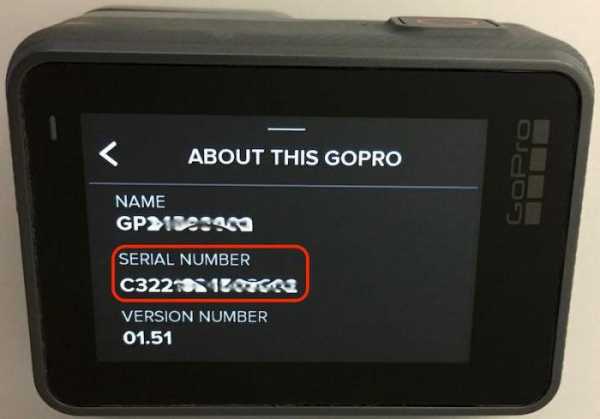
Номер компьютерных комплектующих
Здесь весьма интересная ситуация. Проверка серийного номера компьютерных комплектующих может производиться как путем обычного осмотра устройства, так и с помощью программных возможностей операционной системы. Также посмотреть номер компьютерных комплектующих можно при помощи таких приложений, как AIDA64 и «Эверест». Также искомая комбинация цифр и букв может быть наклеена на самом компоненте. На коробках от комплектующих также может быть написан этот номер. Кстати, хорошая возможность проверки правильности написания номера на коробке — запустить «Эверест» или «Аиду» и посмотреть, совпадает ли он с тем, что вбит в прошивку самого компонента. Если не совпадает, значит, товар «серый».

Печатные платы
К ним относятся такие вещи, как модули оперативной памяти, некоторые видеокарты, материнские платы, звуковые карты и прочие, где серийный номер обычно находится на самой плате. Причем написан он так, что исправить в нем какую-либо букву не представляется возможным. Номер нанесен путем лазерной гравировки и прикрыт слоем специального лака, который используется в радиоделе. Нет смысла говорить, что подделать такие вещи очень сложно. Но некоторые умудряются. Поэтому не помешает проверить код программно. Вдруг он не совпадает с выгравированным? Но это маловероятно. Даже если товар «серый», умельцы уж позаботятся о том, чтобы номера совпадали. Пусть и не всегда.
Номер кнопочных телефонов
Серийный номер телефона (обычной кнопочной трубки) располагается под аккумулятором на специальной наклейке с информацией. Помимо самого серийника, там написан также ИМЕИ и страна-изготовитель. Кстати, IMEI, как и серийник, является гарантом оригинальности аппарата. Его можно проверить очень просто — набрать на клавиатуре телефона *#06# и нажать на кнопку вызова. На экране появится комбинация из цифр и букв. Это и есть IMEI. Серийный номер таким образом проверить, к сожалению, невозможно. Но вполне реально найти его в настройках. В разделе «О телефоне».
Заключение
Серийный номер устройства — это комбинация из арабских цифр и латинских букв, которая служит для идентификации девайса и проверки его уникальности. Найти его можно на корпусе продукта, на упаковке или в прошивке гаджета. Главное, чтобы написанное совпадало. Также можно проверить уникальность гаджета с помощью официального сайта производителя. Многие компании внедряют опцию проверки серийника. И это правильно, ибо «серой» продукции развелось очень много. А клиент должен быть уверен, что приобрел оригинальное устройство. Однако полагаться на один только серийный номер не стоит. Необходимо учесть все возможности проверки оригинальности устройства. В смартфонах, мобильных телефонах и планшетах эту роль играет ИМЕИ. Он также позволяет проверить уникальность и является куда более надежным, чем какой-то серийный номер. Однако именно последний гарантирует пользователю сервисное обслуживание в случае поломки.
fb.ru
Как узнать серийный номер (S/N, Serial Number)
На разных типах продукции:
Материнские платы

- Этикетка находится на упаковочной коробке.
- Серийный номер — ряд символов, расположенный после слов «Serial No:»
Ноутбуки
- Этикетка находится на нижней части корпуса ноутбука. (10 символов)
- Серийный номер — ряд символов, расположенный после слов «Serial No:»
- Этикетка находится на нижней части корпуса ноутбука. (15 символов)
- Серийный номер — ряд символов, расположенный непосредственно под штрих-кодом.
Оптические приводы
- Этикетка находится на упаковочной коробке.
- Серийный номер — ряд символов, расположенный непосредственно под штрих-кодом.
Видеокарты
- Этикетка находится на упаковочной коробке.
- Серийный номер — ряд символов, расположенный после слов «Serial No:»
КПК
- Этикетка размещена на корпусе КПК.
- Серийный номер — ряд символов, расположенный непосредственно под штрих-кодом.
Беспроводное сетевое оборудование
- Этикетка размещена на корпусе устройства.
- Серийный номер — ряд символов, расположенный непосредственно под штрих-кодом.
- Этикетка размещена на корпусе устройства.
- Серийный номер — ряд символов, расположенный непосредственно под штрих-кодом.
Мобильные телефоны
- Этикетка размещена на обратной стороне телефона.
- Серийный номер — ряд символов, расположенный после «SN:».
Barebone-системы
- Этикетка размещена на задней стороне устройства.
- Серийный номер — ряд символов, расположенный после «SN:».
Категория «Цифровой дом»
- Этикетка размещена на упаковочной коробке.
- Серийный номер — 12 символов, расположенные непосредственно под штрих-кодом.
- Этикетка размещена на задней панели устройства.
- Серийный номер — 12 символов, расположенные непосредственно под штрих-кодом.
Eee PC
- Этикетка размещена на нижней части корпуса Eee PC.
- Серийный номер — ряд символов, расположенный после «SN:».
Карты HSDPA
- Этикетка размещена на нижней стороне карты.
- Серийный номер — ряд символов, расположенный после «SN:».
Интернет-радио ASUS (AIR)
- Этикетка размещена на нижней стороне устройства.
- Серийный номер — ряд символов, расположенный после «SN:».
Настольные ПК
- Этикетка размещена на задней стороне устройства рядом с панелью разъемов.
- Серийный номер — ряд символов, расположенный непосредственно под штрих-кодом после «SN:».
Мониторы
- Этикетки расположены на задней части корпуса монитора (a) и на упаковочной коробке (b).
- • Этикетки расположены на задней части корпуса монитора (a) и на упаковочной коробке (b).
Сетевое оборудование
- Этикетка размещена на нижней стороне устройства.
- Серийный номер — символы, расположенные непосредственно под штрих-кодом.
- Этикетка размещена на нижней стороне устройства.
- Серийный номер — символы, расположенные непосредственно под штрих-кодом.
Серверные системы (стоечные)
- Этикетка размещена либо на боковой стороне шасси (1), либо на верхней крышке (2) устройства.
- Серийный номер — ряд символов, расположенный непосредственно под штрих-кодом.
- The serial number can be found on the side of chassis(1) or the top of the chassis cover(2).
Серверные системы (пьедестальные)
- Этикетка размещена на задней стороне корпуса.
- Серийный номер — ряд символов, расположенный непосредственно под штрих-кодом.
- The serial number can be found on the back of chassis.
Серверные материнские платы
- Серийный номер нанесен на наклейке-этикетке.
- Серийный номер — ряд символов, расположенный непосредственно под штрих-кодом.
Материнские платы для рабочих станций
- Серийный номер нанесен на наклейке-этикетке.
- Серийный номер — ряд символов, расположенный непосредственно под штрих-кодом.
Моноблочные компьютеры
- Этикетка размещена на задней части корпуса рядом с панелью разъемов.
- Серийный номер — ряд символов, расположенный непосредственно под штрих-кодом после «SN:».
Планшетные компьютеры
- Этикетка расположена на боковой грани упаковочной коробки и в гарантийном листе.
- Серийный номер — ряд символов, расположенный непосредственно под штрих-кодом после «SN:».
- Также Серийный номер можно увидеть через меню «Settings» -> «About tablet» -> «Status»
Eee Note
- Этикетка расположена на боковой грани упаковочной коробки и в гарантийном листе.
- Серийный номер — ряд символов, расположенный непосредственно под штрих-кодом после «SN:», или под штрих-кодом.
www.asus.com
Как узнать серийный номер (S/N, Serial Number)
На разных типах продукции:
Материнские платы

- Этикетка находится на упаковочной коробке.
- Серийный номер — ряд символов, расположенный после слов «Serial No:»
Ноутбуки
- Этикетка находится на нижней части корпуса ноутбука. (10 символов)
- Серийный номер — ряд символов, расположенный после слов «Serial No:»
- Этикетка находится на нижней части корпуса ноутбука. (15 символов)
- Серийный номер — ряд символов, расположенный непосредственно под штрих-кодом.
Оптические приводы
- Этикетка находится на упаковочной коробке.
- Серийный номер — ряд символов, расположенный непосредственно под штрих-кодом.
Видеокарты
- Этикетка находится на упаковочной коробке.
- Серийный номер — ряд символов, расположенный после слов «Serial No:»
КПК
- Этикетка размещена на корпусе КПК.
- Серийный номер — ряд символов, расположенный непосредственно под штрих-кодом.
Беспроводное сетевое оборудование
- Этикетка размещена на корпусе устройства.
- Серийный номер — ряд символов, расположенный непосредственно под штрих-кодом.
- Этикетка размещена на корпусе устройства.
- Серийный номер — ряд символов, расположенный непосредственно под штрих-кодом.
Мобильные телефоны
- Этикетка размещена на обратной стороне телефона.
- Серийный номер — ряд символов, расположенный после «SN:».
Barebone-системы
- Этикетка размещена на задней стороне устройства.
- Серийный номер — ряд символов, расположенный после «SN:».
Категория «Цифровой дом»
- Этикетка размещена на упаковочной коробке.
- Серийный номер — 12 символов, расположенные непосредственно под штрих-кодом.
- Этикетка размещена на задней панели устройства.
- Серийный номер — 12 символов, расположенные непосредственно под штрих-кодом.
Eee PC
- Этикетка размещена на нижней части корпуса Eee PC.
- Серийный номер — ряд символов, расположенный после «SN:».
Карты HSDPA
- Этикетка размещена на нижней стороне карты.
- Серийный номер — ряд символов, расположенный после «SN:».
Интернет-радио ASUS (AIR)
- Этикетка размещена на нижней стороне устройства.
- Серийный номер — ряд символов, расположенный после «SN:».
Настольные ПК
- Этикетка размещена на задней стороне устройства рядом с панелью разъемов.
- Серийный номер — ряд символов, расположенный непосредственно под штрих-кодом после «SN:».
Мониторы
- Этикетки расположены на задней части корпуса монитора (a) и на упаковочной коробке (b).
- • Этикетки расположены на задней части корпуса монитора (a) и на упаковочной коробке (b).
Сетевое оборудование
- Этикетка размещена на нижней стороне устройства.
- Серийный номер — символы, расположенные непосредственно под штрих-кодом.
- Этикетка размещена на нижней стороне устройства.
- Серийный номер — символы, расположенные непосредственно под штрих-кодом.
Серверные системы (стоечные)
- Этикетка размещена либо на боковой стороне шасси (1), либо на верхней крышке (2) устройства.
- Серийный номер — ряд символов, расположенный непосредственно под штрих-кодом.
- The serial number can be found on the side of chassis(1) or the top of the chassis cover(2).
Серверные системы (пьедестальные)
- Этикетка размещена на задней стороне корпуса.
- Серийный номер — ряд символов, расположенный непосредственно под штрих-кодом.
- The serial number can be found on the back of chassis.
Серверные материнские платы
- Серийный номер нанесен на наклейке-этикетке.
- Серийный номер — ряд символов, расположенный непосредственно под штрих-кодом.
Материнские платы для рабочих станций
- Серийный номер нанесен на наклейке-этикетке.
- Серийный номер — ряд символов, расположенный непосредственно под штрих-кодом.
Моноблочные компьютеры
- Этикетка размещена на задней части корпуса рядом с панелью разъемов.
- Серийный номер — ряд символов, расположенный непосредственно под штрих-кодом после «SN:».
Планшетные компьютеры
- Этикетка расположена на боковой грани упаковочной коробки и в гарантийном листе.
- Серийный номер — ряд символов, расположенный непосредственно под штрих-кодом после «SN:».
- Также Серийный номер можно увидеть через меню «Settings» -> «About tablet» -> «Status»
Eee Note
- Этикетка расположена на боковой грани упаковочной коробки и в гарантийном листе.
- Серийный номер — ряд символов, расположенный непосредственно под штрих-кодом после «SN:», или под штрих-кодом.
www.asus.com
Поиск серийных номеров и ключей продуктов лицензий для образовательных учреждений | Загрузка и установка
Студентам, преподавателям и образовательным учреждениям, вступившим в Образовательное сообщество Autodesk, доступно несколько способов получения серийного номера и ключа продукта:
Если указанные способы не помогают устранить проблему, обратитесь непосредственно в службу поддержки образовательных учреждений, заполнив следующую форму: Поддержка образовательных учреждений.
Во время загрузки продукта
Серийный номер и ключ продукта отображаются во время загрузки продукта на вкладке «Бесплатные программы» веб-сайта Образовательного сообщества (до выбора способа загрузки).
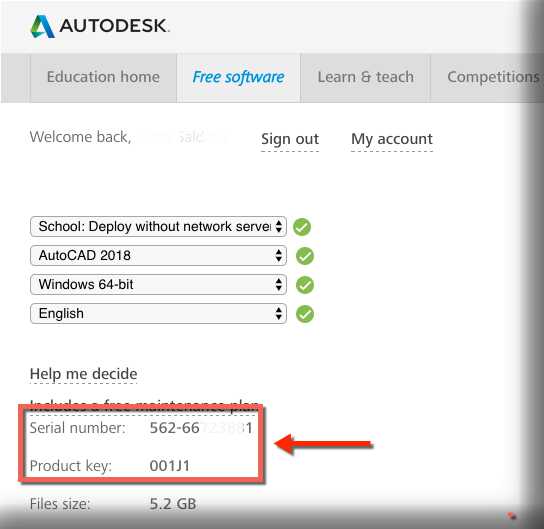
Помимо этого, сообщение с данной информацией будет отправлено на указанный пользователем адрес электронной почты. Если сообщение случайно удалено, можно получить серийный номер и ключ продукта еще раз, указав повторно информацию о продукте на странице загрузки.
Наверх
В сообщении электронной почты
Выбрав программное обеспечение для загрузки, пользователь получит сообщение по электронной почте с серийным номером и ключом продукта.
Примечание. Данное сообщение отправляется на адрес электронной почты, использованный для регистрации в Образовательном сообществе. Если вы не получили электронное письмо в течение нескольких часов, проверьте папку для спама. При необходимости добавьте адрес [email protected] в список надежных отправителей почтовой программы.
Наверх
На портале Autodesk Account
После активации программного обеспечения серийный номер можно также найти, выполнив вход на портал Autodesk Account с помощью учетной записи Autodesk, использованной для регистрации в Образовательном сообществе.
Войдите в учетную запись на портале Autodesk Account.
На вкладке «Управление» щелкните стрелку слева от продукта, чтобы отобразить информацию.

См. раздел: Поиск серийных номеров и ключей продуктов
Наверх
Требуется помощь?
По всем вопросам, связанным с учетной записью на образовательном портале, обращайтесь в службу поддержки Autodesk.
knowledge.autodesk.com
Серийный номер adobe photoshop cs6 ключ бесплатно
Скачать ключ для Adobe Photoshop CS6 бесплатно
Если вам понадобилось, серийный номер, или ключ к программе Фотошоп cs6, активации программ с помощью серийных номеров это не сложный процесс, мы поможем вам в активации ключа бесплатно. Вы сможете использовать скачанные ключи кряки не отправляя не каких платных смс.
Серийный номер adobe photoshop cs6 (фотошоп) скачать

После скачивания Архива с серийными номерами(ключами) распакуйте его предварительно прочитав информацию по активации.
Некоторые серийные номера-ключи для фотошоп cs6.
| 1330-1146-3681-1955-2763-9292 | 1330-1104-6325-2505-8672-5644 | 1330-1975-9803-7350-6260-7600 |
| 1330-1368-5371-6700-5106-7374 | 1330-1074-9927-8053-9097-5097 | 1330-1770-1838-1503-3016-0802 |
| 1330-1429-5001-8939-6681-4163 | 1330-1866-1477-3652-5522-6949 | 1330-1795-5908-8640-3198-6271 |
| 1330-1730-5020-2247-0439-1533 | 1330-1008-7627-8528-1072-2391 | 1330-1035-3045-0659-6623-3517 |
| 1330-1070-2030-6771-8310-7520 | 1330-1068-5535-1227-6697-8685 | 1330-1030-8368-1727-9808-6852 |
| 1330-1951-3554-7957-3933-4951 | 1330-1049-5213-1665-7925-2622 | 1330-1336-8274-3651-5738-6725 |
| 1330-1320-8641-1111-2401-3625 | 1330-1057-6478-9939-5631-8147 | 1330-1649-7432-6198-5086-7987 |
| 1330-1372-0241-9514-3154-1095 | 1330-1740-2728-4264-5870-9559 | 1330-1958-2072-1007-3048-8501 |
Внимание! Ниже есть инструкция по активации кряком. Если не получилось активировать то скорее всего удастся скачать фотошоп cs6 с ключом. Варианты установок можно посмотреть здесь стоит только скачать и установить предварительно удалив предыдущий не активированный фотошоп.
Как Активировать Crack для Photoshop CS6
1. Распакуйте архив архиватором WinRAR найдите файл adobe.photoshop.cs6.patch.exe и запустите его.
2. Откроется программа чтоб активировать нажмите кнопку «Patch» (если вдруг появится окно с надписью «ФАЙЛ НЕ НАЙДЕН» укажите путь к amtlib.dll самостоятельно) они есть в папке с Crack для CS6, если у вас x64 версия windows то выбирайте папку с надписью x64 а если 32x или 86х то папка x86.
Скачать ключ(кряк) для Adobe фотошоп CS6
Файлы находящиеся в папке с серийниками и ключами распакованном из архива:
Недавно ресурс стал в яндексе отображаться с пометкой о вирусе, яндекс использует мало кому известный антивирус Sophos, по этому мало кому известно почему компания яндек выводит пометку на весь сайт а не на отдельные страницы. Sophos показывает что в файле adobe.photoshop.cs6.patch.exe есть какой-то жуткий вирус которые популярные и известные нам антивирусы не видят. Я конечно доверяю популярным но мало известным и известным только яндексу sophos antivirus придется подчинится и удалить из архива patch, используйте инструкцию ниже с ручной заменой и все получится без exe файла!

Если с помощью патча не получается активировать тогда сделайте следующее:
Скопируйте из папки файл amtlib.dll в папку с установленной программой (с заменой существующего) в зависимости от разрядности файлы разные, в архиве они распределены по папкам. В папках есть amtlib.dll.BAK его можно не трогать вовсе.
Инструкция немного обновилась и вместо 1-го dll мы положили несколько, копировать и управлять можно из приложения которое скачаете по ссылке ниже.
Скачать amtlib.dll для Cs6 x64 и x32

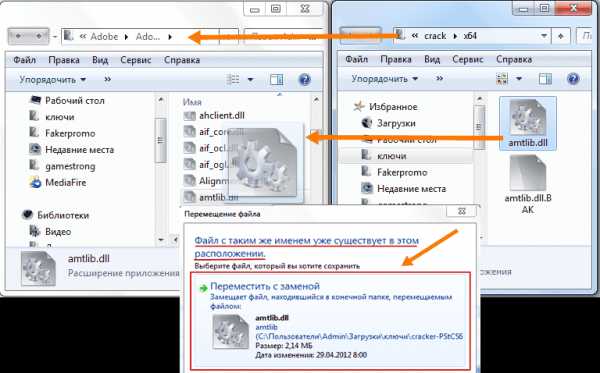
Совет! Если будете экспериментировать с заменой файлов, то перед выполнением любых действий скопируйте из папки с установленной программой оригинальный amtlib.dll. В случае не запуска программы верните с заменой оригинальный файл.
Чтоб по быстрому узнать папку с программой можно просто навести курсор на ярлык с программой на рабочем столе и покажется путь к программе.
Второй вариант быстрый и точный, для этого нужно на ярлыке нажать правой кнопкой мыши и выбрать свойства потом нажать на расположение файла и вы попадете сразу в папку с программой.
adobephotoshoprus.ru